Como baixar o Windows 11 24H2 ISO (visualização)
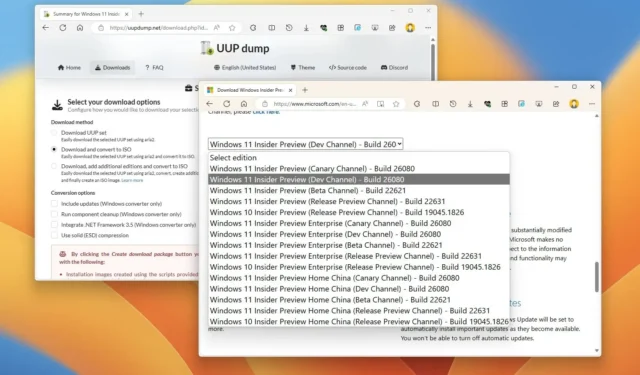
- Para baixar o arquivo ISO 24H2 do Windows 11, abra a página “Downloads do Windows Insider Preview” , faça login, escolha a visualização mais recente no Dev Channel , clique em “Confirmar”, escolha o idioma, clique em “Confirmar” e clique em “64- pouco download.”
- Alternativamente, abra o site “UUP Dump” , escolha a visualização mais recente do Windows 11, selecione o idioma, clique em “Avançar”, escolha as edições a serem incluídas no arquivo ISO para a versão 24H2, clique em “Avançar”, clique em “Baixar e converter para ISO”, extraia os arquivos e execute o arquivo “uup_download_windows.cmd” .
O Windows 11 24H2 não será lançado para dispositivos existentes até setembro de 2024, mas você pode baixar o arquivo ISO de visualização mais recente para esta versão agora usando a página “Downloads do Windows Insider Preview”. Alternativamente, você pode usar a ferramenta “UUP Dump” para realizar uma instalação limpa ou uma atualização local em um computador ou máquina virtual sobressalente.
A atualização do Windows 11 2024 ainda está em desenvolvimento, portanto nem todas as alterações serão incluídas. Além disso, os recursos e experiências podem não funcionar conforme o esperado e você pode encontrar problemas, até mesmo perda de dados (em alguns casos raros). Eu sempre recomendo criar um backup do computador antes de prosseguir com a instalação.
A diferença entre a página “Downloads do Windows Insider Preview” e a ferramenta “UUP Dump” é que a página “Insider” permite que você baixe os arquivos oficiais quando a Microsoft acredita que uma compilação é estável o suficiente para estar disponível em um formato ISO. O “UUP Dump” é uma coleção de ferramentas e scripts para baixar as compilações mais recentes dos servidores oficiais da Microsoft e criar um arquivo ISO não oficial para instalar o sistema operacional.
Neste guia, ensinarei como baixar o arquivo ISO para qualquer visualização do Windows 11 disponível publicamente (versão 24H2) e criar uma mídia inicializável USB com a ferramenta Rufus.
- Baixe o arquivo ISO 24H2 do Windows 11 usando o programa Insider
- Baixe o arquivo ISO 24H2 do Windows 11 usando UUP Dump
- Crie um USB inicializável do Windows 11 usando Rufus
Baixe o arquivo ISO 24H2 do Windows 11 usando o programa Insider
Para baixar o ISO de atualização do Windows 11 2024 da página Insider, siga estas etapas:
-
Faça login com as credenciais da sua conta da Microsoft.
-
Escolha a opção “Windows 11 Insider Preview (Dev Channel) – Build 26080” (ou versão superior) na seção “Selecionar edição”.
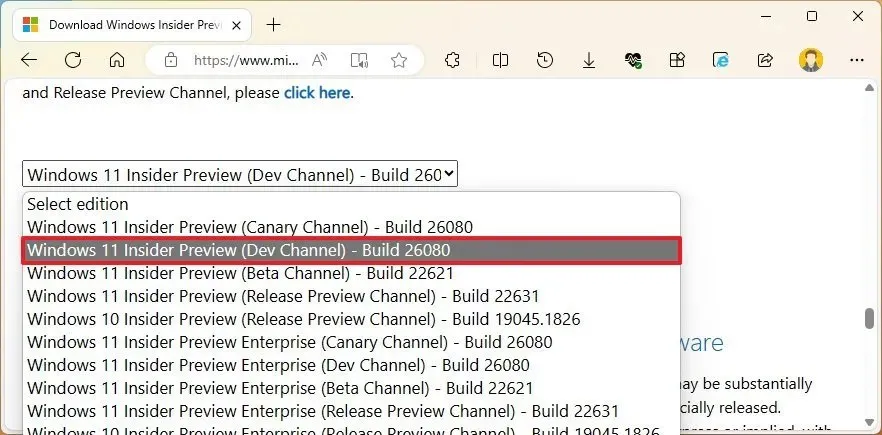 Nota rápida: Atualmente, a próxima versão do sistema operacional está disponível através do Dev Channel , mas à medida que nos aproximamos da data de lançamento, ela irá descer nos canais disponíveis. Normalmente, quando a nova versão chega no Canal Release Preview , ela é considerada mais estável e pronta.
Nota rápida: Atualmente, a próxima versão do sistema operacional está disponível através do Dev Channel , mas à medida que nos aproximamos da data de lançamento, ela irá descer nos canais disponíveis. Normalmente, quando a nova versão chega no Canal Release Preview , ela é considerada mais estável e pronta. -
Clique no botão Confirmar .
-
Selecione o idioma do produto.
-
Clique no botão Confirmar .
-
Clique no botão Download de 64 bits .
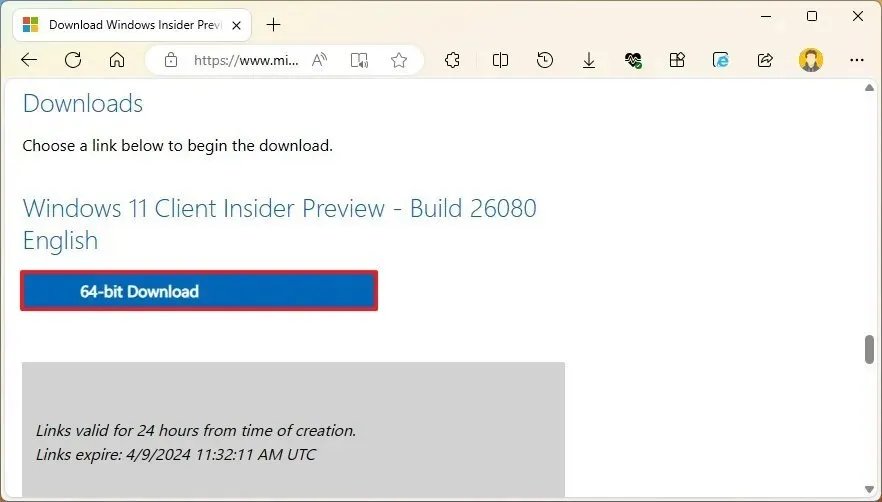
Depois de concluir as etapas, o ISO final do Windows 11 24H2 será baixado para o seu computador. Você pode continuar com as instruções abaixo para usar a ferramenta Rufus para criar mídia USB inicializável.
Baixe o arquivo ISO 24H2 do Windows 11 usando UUP Dump
Para baixar o arquivo ISO do Windows 11 com a ferramenta UUP Dump, siga estas etapas:
-
Clique na guia Downloads .
- Selecione “Windows 11 Insider Preview” para baixar o arquivo ISO mais recente (x64) – por exemplo, build 26100.
-
Use o menu suspenso “Idioma” para selecionar o idioma de instalação.
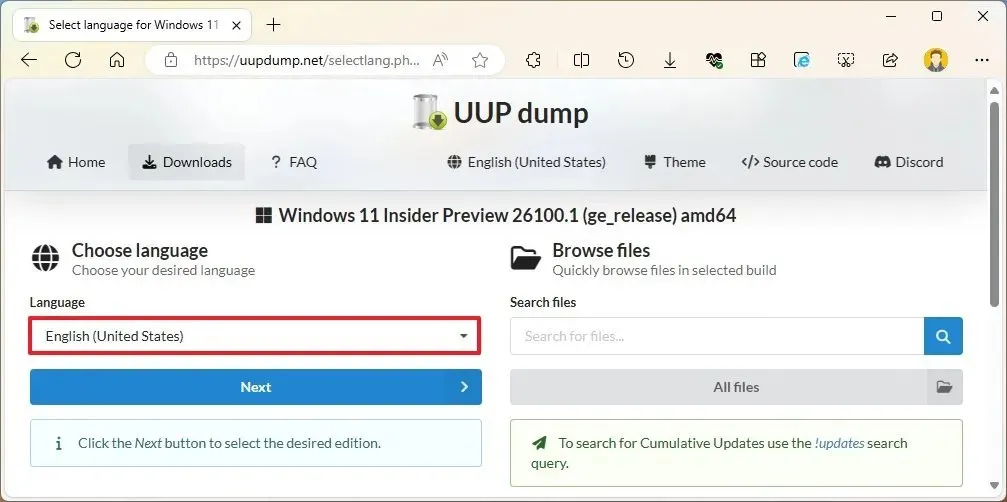
-
Clique no botão Avançar .
-
Selecione as edições a serem incluídas no arquivo ISO do Windows 11.
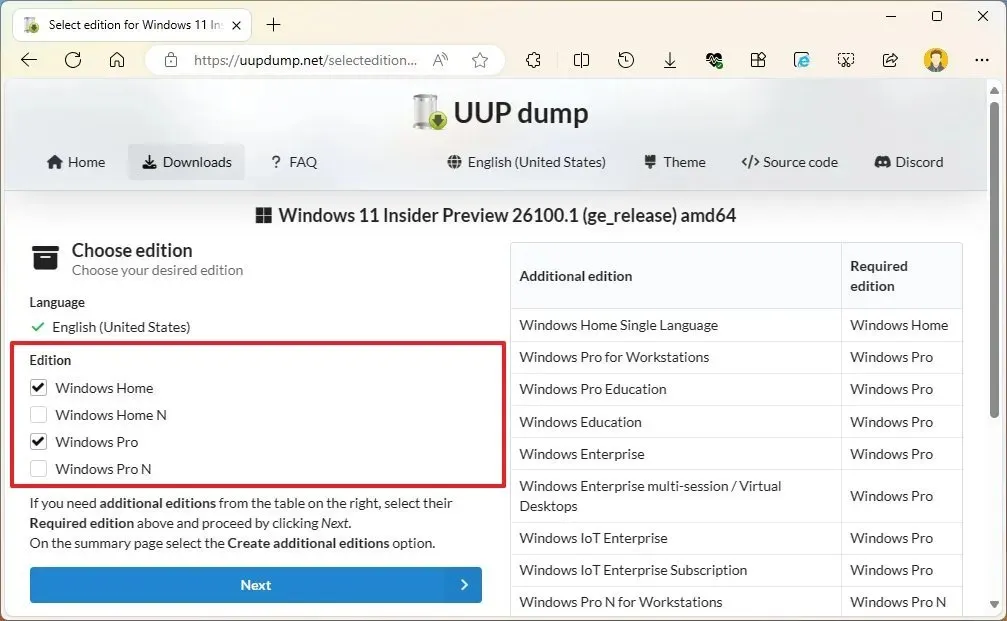
-
Clique no botão Avançar .
-
Selecione a opção “Baixar e converter para ISO” .
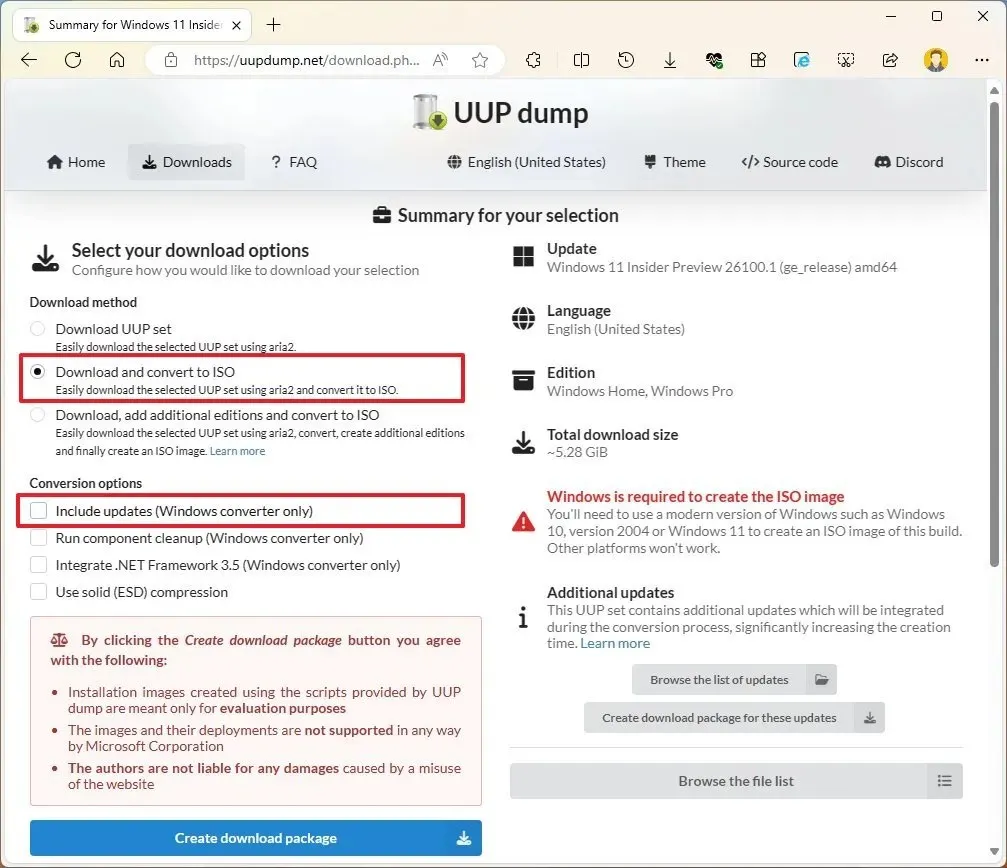
-
Limpe todas as opções na seção “Opções de conversão” para acelerar o processo de criação de ISO.
-
Clique no botão “Criar pacote de download” para salvar a ferramenta em seu computador.
-
Abra a pasta zip com o File Explorer.
-
Clique no botão Extrair tudo .
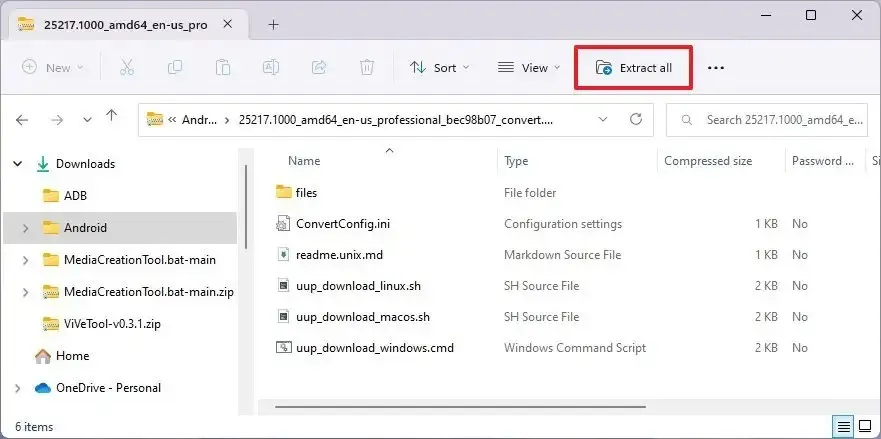
-
Selecione o local para extrair os arquivos.
-
Clique no botão Extrair .
-
Clique com o botão direito no arquivo em lote uup_download_windows.cmd e selecione a opção Executar como administrador .
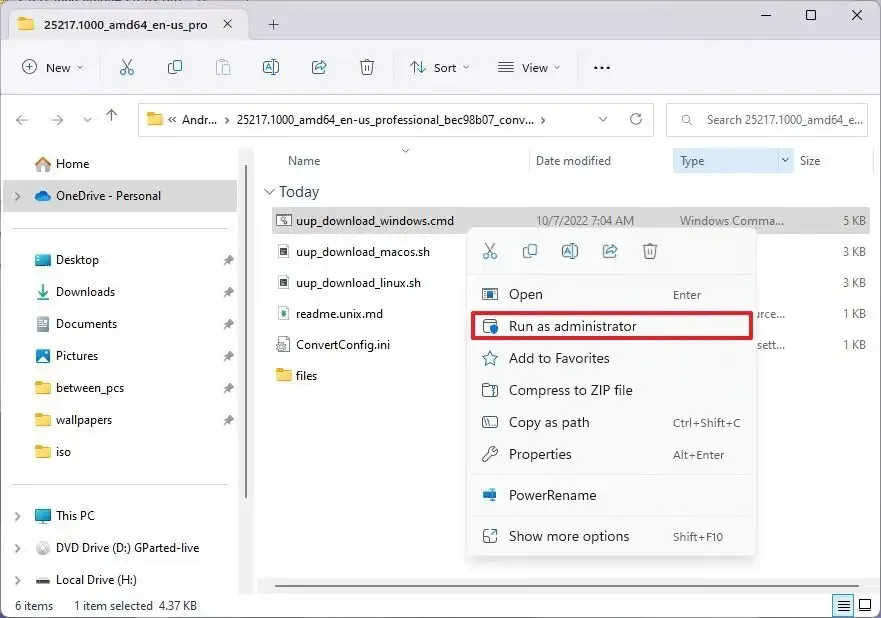
-
Clique na opção Mais informações .
-
Clique no botão Executar mesmo assim para iniciar o longo processo.
-
Pressione a tecla “R” para permitir que o script seja executado uma vez e pressione Enter .
-
Pressione a tecla 0 quando solicitado a fechar a tela.
Depois de concluir as etapas, o arquivo ISO do Windows 11 24H2 será criado dentro da pasta onde você extraiu a ferramenta UUP Dump. Você pode continuar com as instruções abaixo para usar a ferramenta Rufus para criar mídia USB inicializável.
Crie um USB inicializável do Windows 11 usando Rufus
Para criar um USB inicializável com Rufus para instalar o Windows 11 24H2, siga estas etapas:
-
Na seção “Download”, clique no link para baixar a versão mais recente.
-
Clique duas vezes no arquivo rufus.x.xx.exe para iniciar a ferramenta.
-
Selecione a unidade flash USB para criar a mídia inicializável do Windows 11 usando o menu suspenso na seção “Dispositivo”.
-
Escolha a opção “Disco ou imagem ISO” usando o menu suspenso na seção “Seleção de inicialização”.
-
Clique no botão Selecionar .
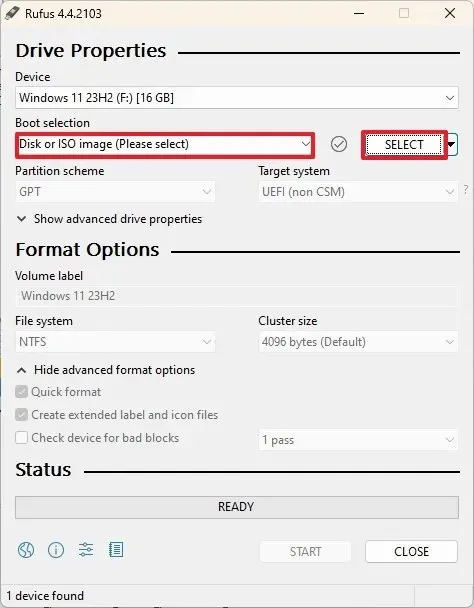
-
Selecione o arquivo ISO 24H2 do Windows 11.
-
Clique no botão Abrir .
-
Selecione a opção “Instalação padrão do Windows 11” na configuração “Opção de imagem”.
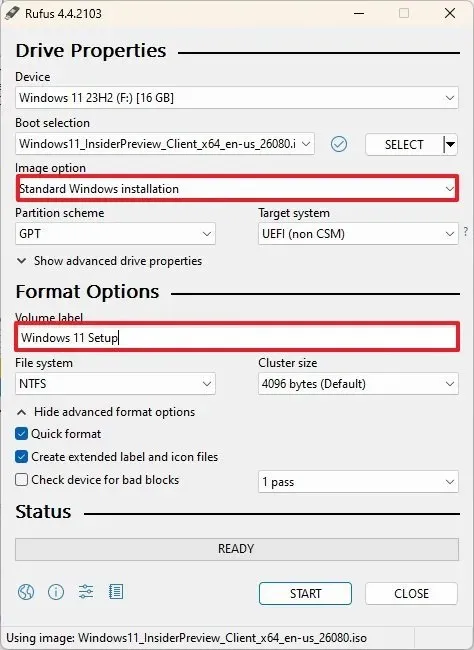
-
Selecione a opção GPT na seção “Esquema de partição”.
-
Escolha a opção UEFI (não CSM) na seção “Sistema de destino”.
-
Especifique um nome descritivo para a unidade USB inicializável na seção “Rótulo do volume” – por exemplo, Configuração do Windows 11 .
-
Use as configurações padrão para as opções Sistema de arquivos e Tamanho do cluster .
-
Verifique a opção Formatação rápida .
-
Marque a opção “Criar arquivos estendidos de rótulos e ícones” .
-
Desmarque todas as opções marcadas se o computador for compatível com Windows 11.
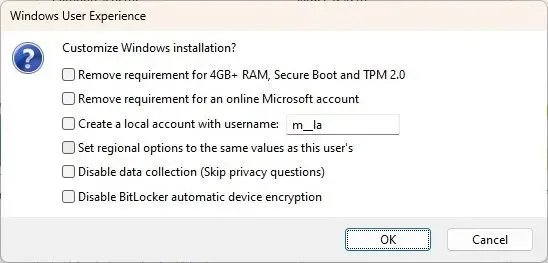 Nota rápida: verifique as opções “Remover requisito para 4 GB + RAM, inicialização segura e TPM 2.0” e “Remover requisito para uma conta online da Microsoft” para criar uma mídia USB para hardware não suportado.
Nota rápida: verifique as opções “Remover requisito para 4 GB + RAM, inicialização segura e TPM 2.0” e “Remover requisito para uma conta online da Microsoft” para criar uma mídia USB para hardware não suportado. -
Clique no botão Iniciar .
-
Clique no botão OK para confirmar a exclusão do USB e a criação da unidade inicializável.
Depois de concluir as etapas, a ferramenta criará uma mídia inicializável USB com os arquivos de instalação do Windows 11 24H2.
Alternativamente, você pode usar outras ferramentas como o Ventoy, que permite criar uma mídia inicializável amostrando e soltando vários arquivos ISO na unidade flash USB. Você pode até criar uma mídia inicializável com o prompt de comando.



nada adiser